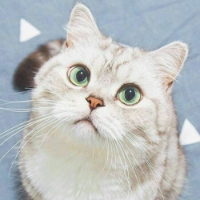引言
在以往的文章
NC的服务器默认系统语言是德语,本文给出修改为英语的示例。
NC的服务器默认时区为柏林(Europe/Berlin),本文给出修改为上海(Asia/Shanghai)的示例。
更改语言
修改语言的两种方式
(推荐)在系统内更改语言(相较于重装稍有繁琐,但个人文件不会丢失)
重装系统镜像,在重装时候选择英语(无脑简单但会丢失所有个人文件)
演示中所用到的相关软硬件:
服务器:Netcup RS1000 G9.5 Pro
服务器系统:Debian 12
终端软件:Termius
演示内容(不重装)
1.查看系统语言
使用NC自动交付时安装的系统,可以看到默认的语言为de_DE,即德语。
这里是用的的是neofetch,如果未安装并配置neofetch,可以使用如下命令查看当前的系统语言:
env | grep LANG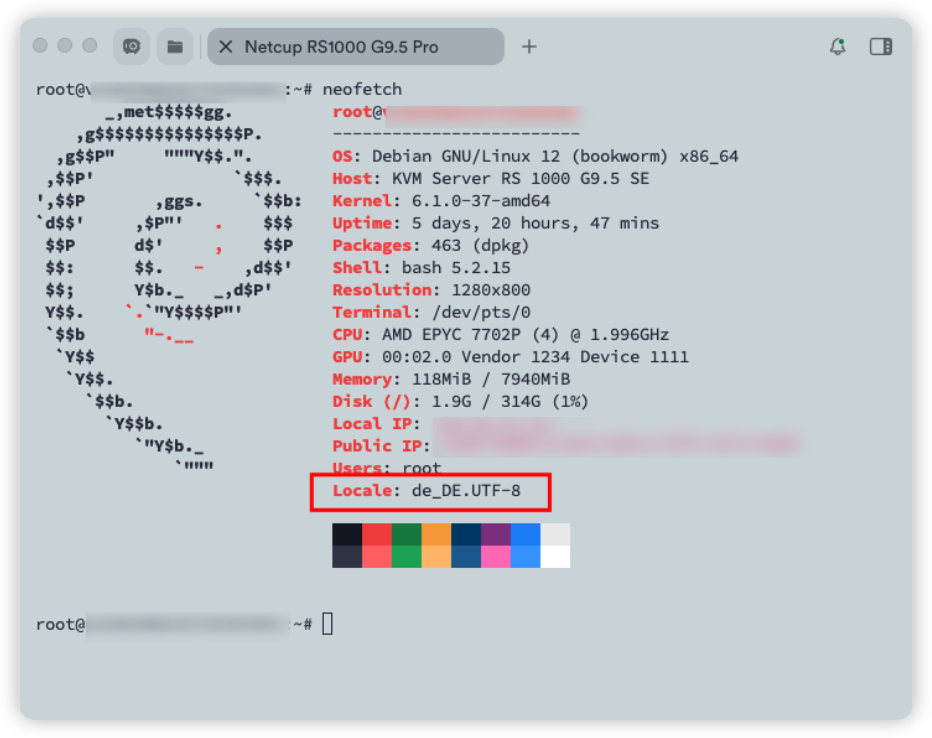
2.配置语言包
请先确保使用root用户(NC默认给的用户即为root,通常直接使用root登录即可,此步可忽略)
如已经自行配置其他用户,请切换到root
sudo -i配置 locale
sudo dpkg-reconfigure locales可以看到目前的“ * ”号位于de_DE,通过方向键将红色光标切换到en_US后按回车
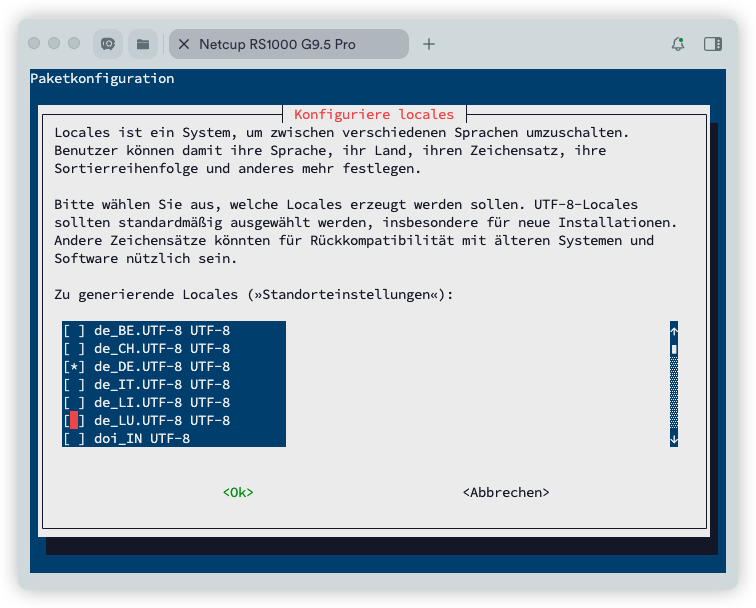
会出现如下界面
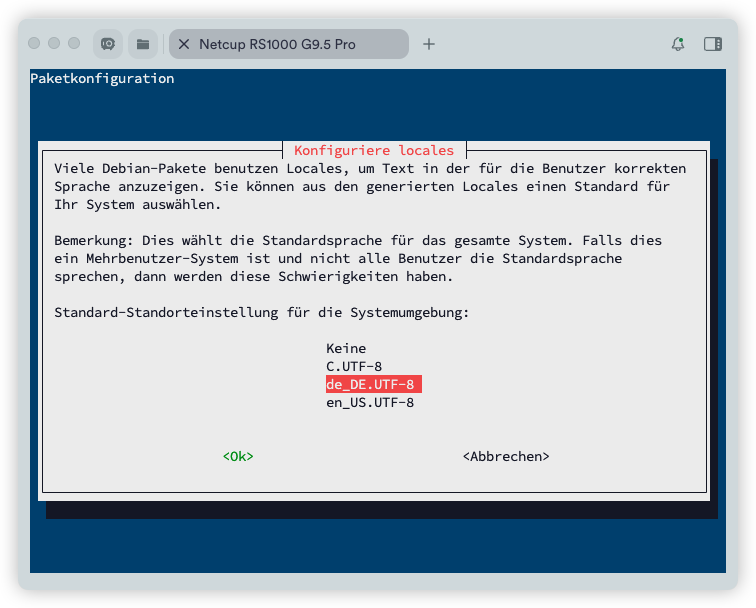
将红色光标调到en_US,再调到OK回车
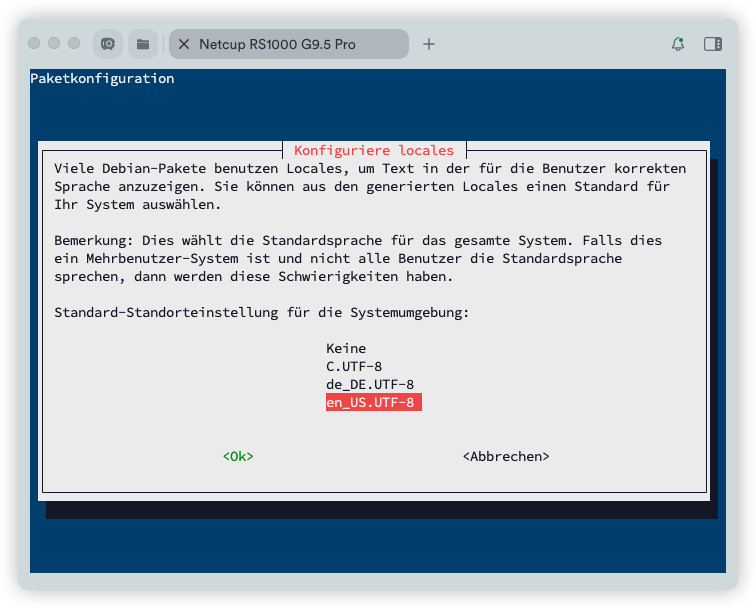
可以看到在处理locale,通常几秒钟即可完成
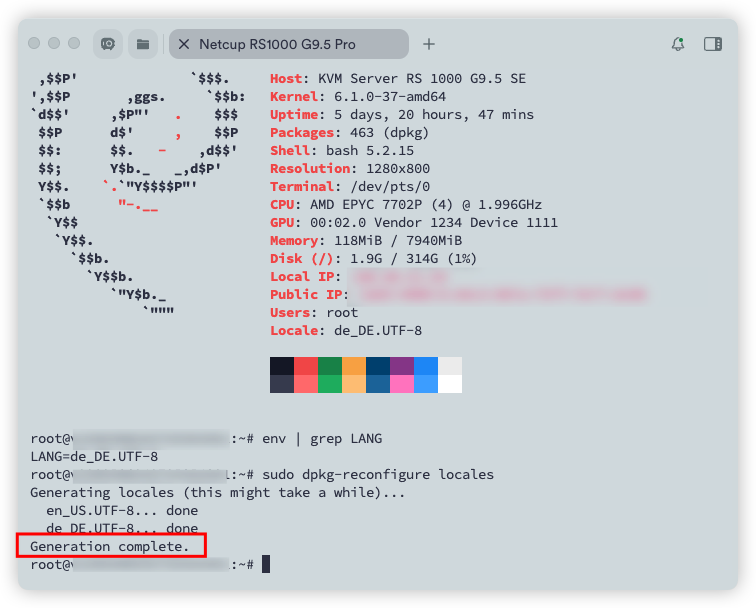
3.使配置生效
如果希望不重启就应用语言更改,可以将语言设为全局变量并立刻生效
export LANG=en_US.UTF-8否则,直接重启即可(推荐)
sudo reboot重启后可以看到语言已经修改为英语
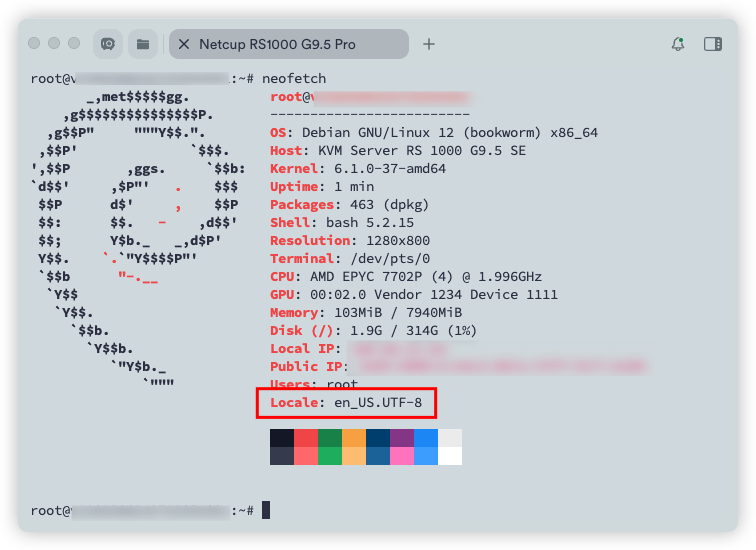
演示内容(重装)
请登录SCP(服务器后台管理面板):www.servercontrolpanel.de
选择需要配置的服务器,点击进入
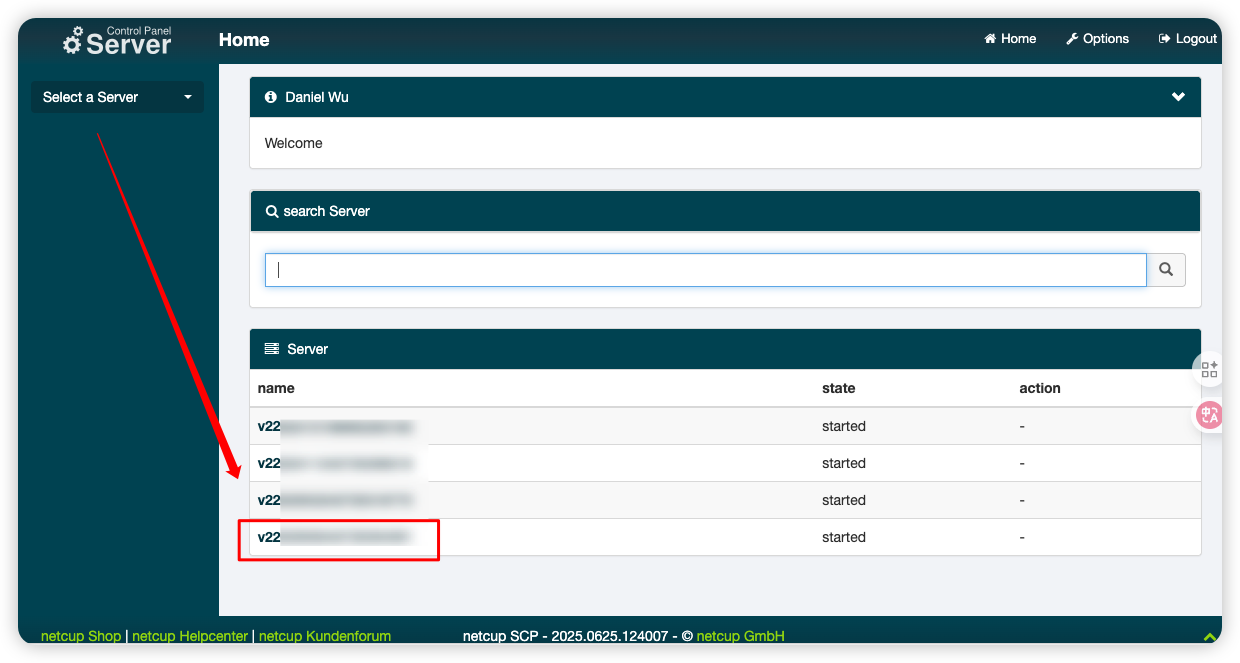
选择系统镜像 Debian12
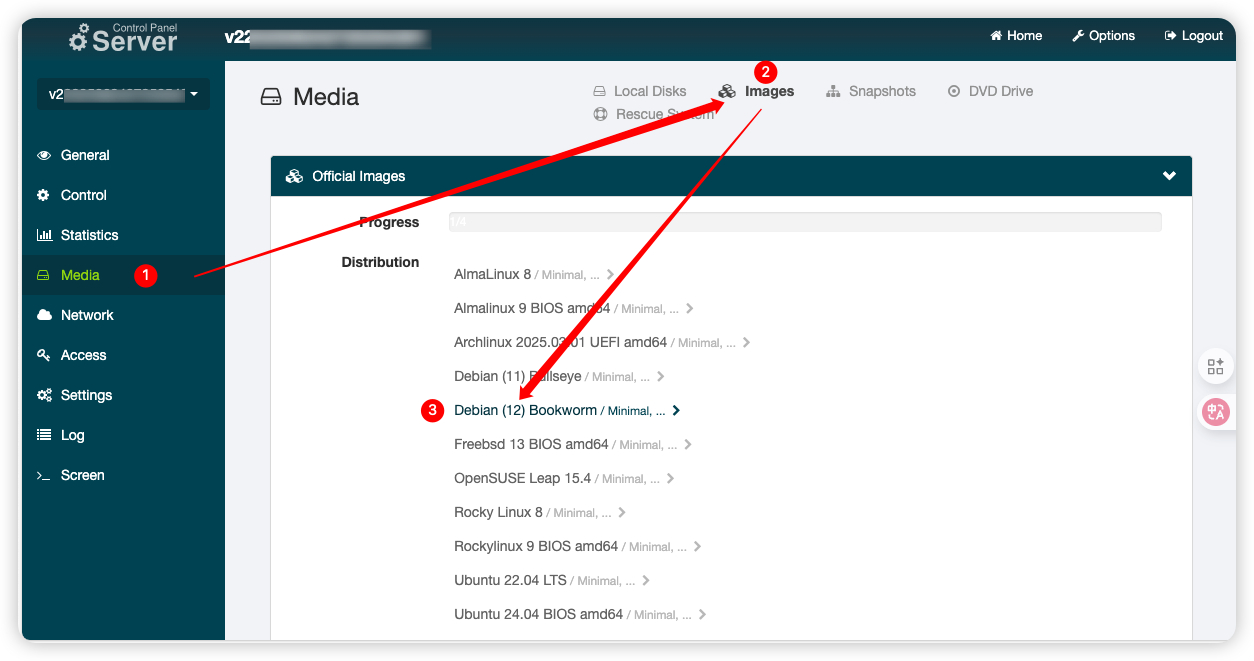
点击所选的安装方式
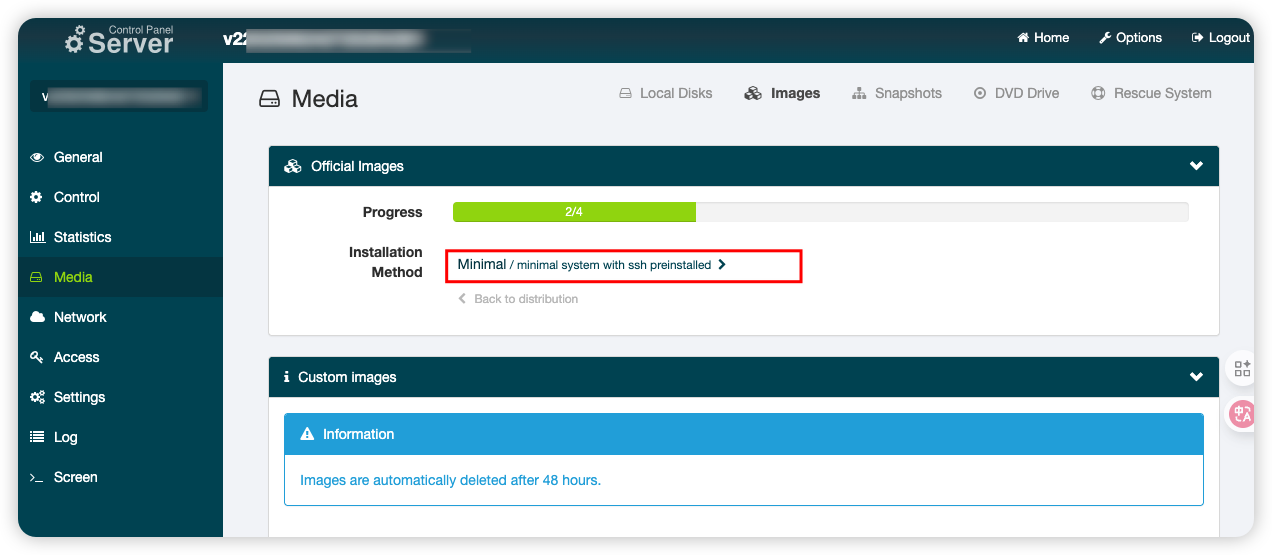
分区方式选择one big
语言选择en_US
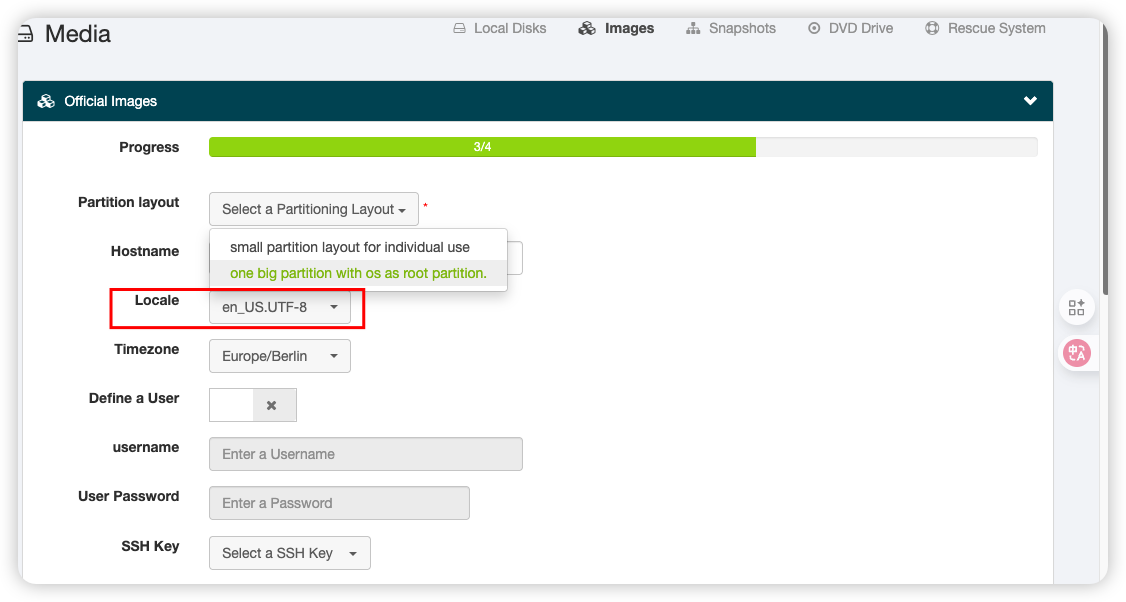
配置好后点击Next
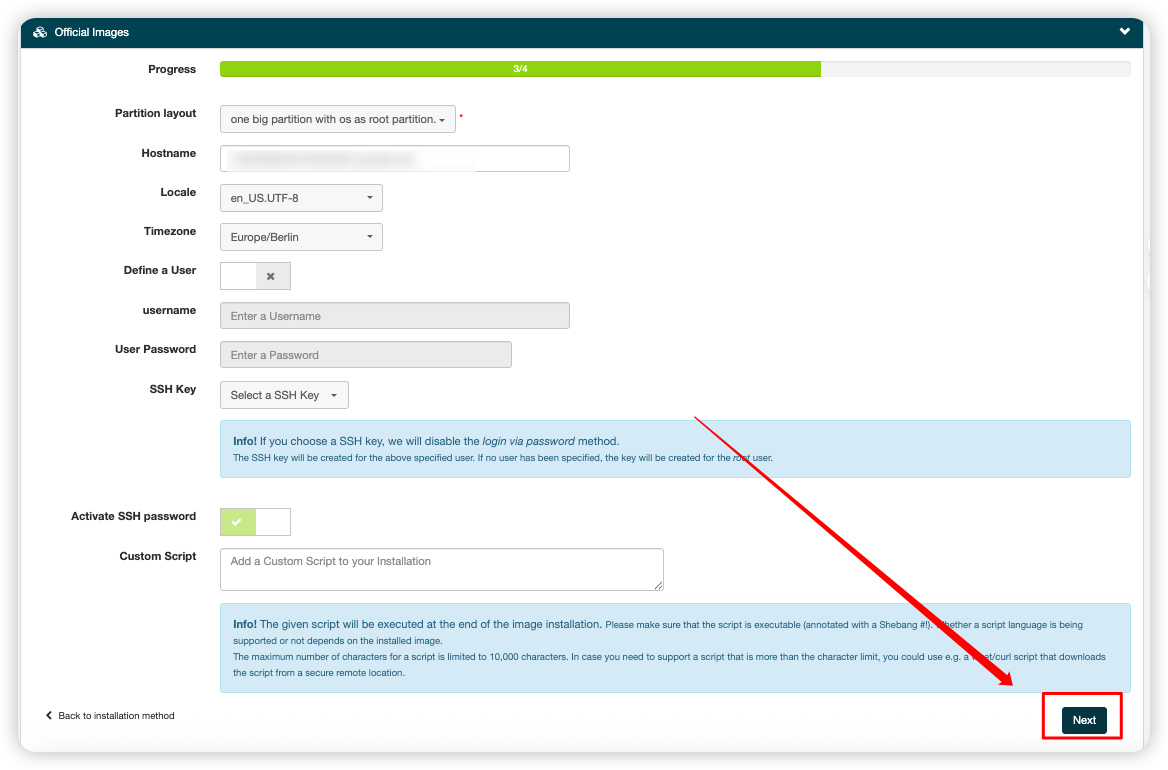
核对好信息后输入SCP密码,点击reinstall重装
可以勾选“send e-mail to me”,重装后新的root密码会发送到邮箱。
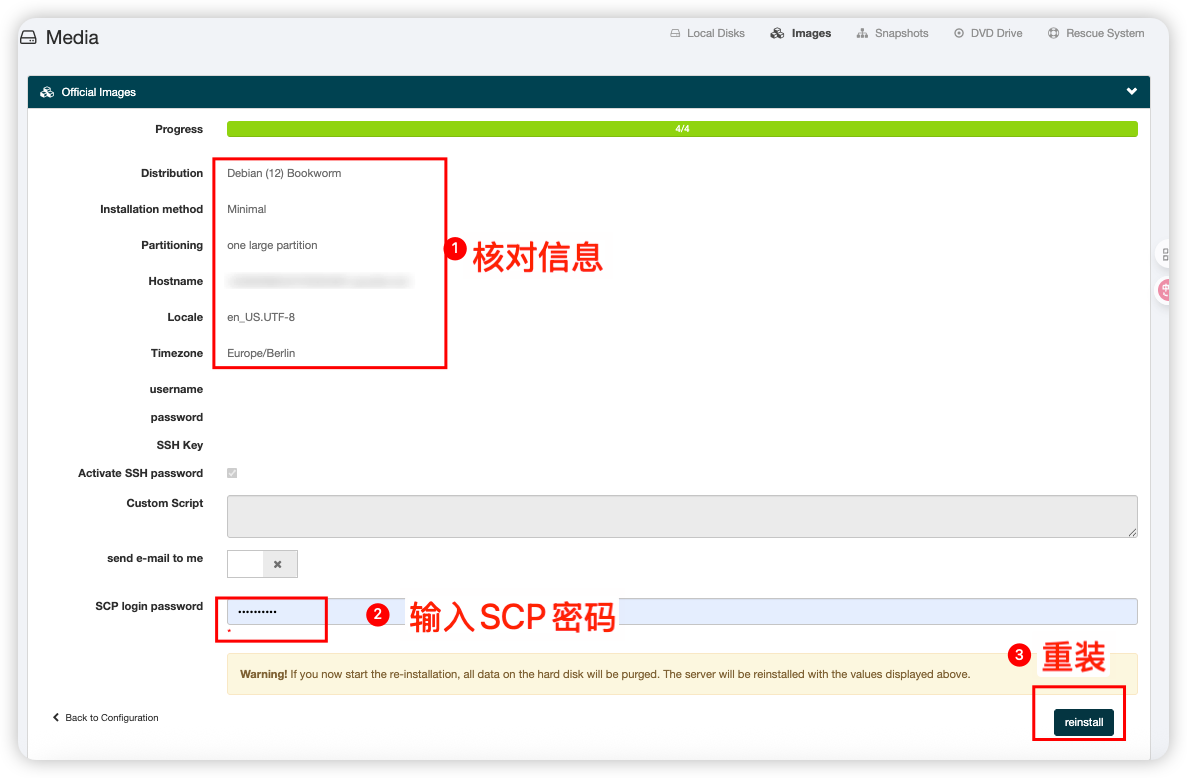
如在上一步未勾选“send e-mail to me”,不要关闭该界面,等待重装结束后会出现新的root密码,并且只会出现一次
如果在前面勾选了发送邮件,则可以放心关闭等待重装完成,root密码会发送到邮箱,否则务必等待
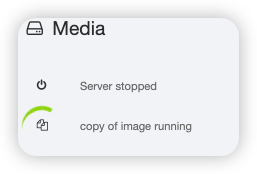
重装完成,注意保存root密码
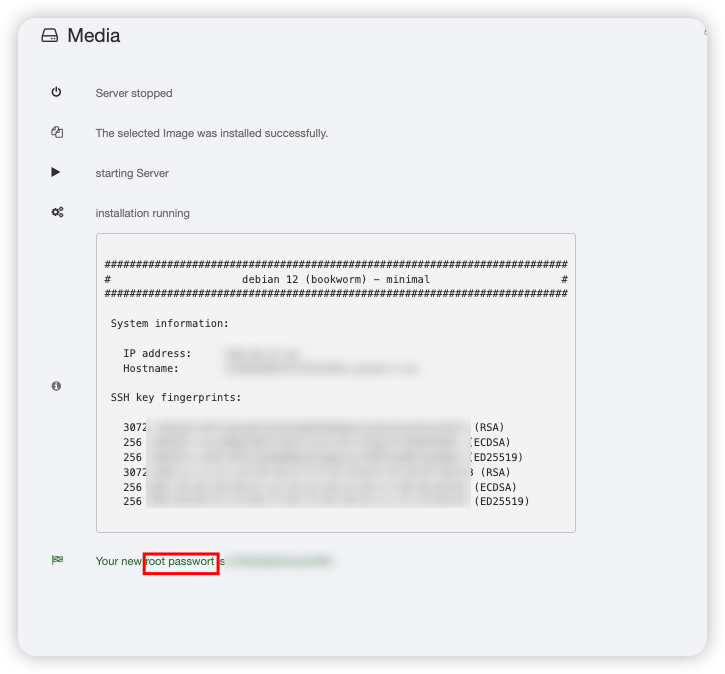
修改时区
Netcup服务器默认时区为Europe/Berlin,即使重装系统也不会直接给出时区选项
注:修改时区仅仅只是方便某些服务显示(例如方便日志正确记录时间),Linux 系统中的时区设置不会影响真实的硬件时间(UTC时间),它只是决定了系统如何显示和解释时间,一般情况下无需修改时区。
查看当前时区
timedatectl或
cat /etc/timezone两种方法都可以
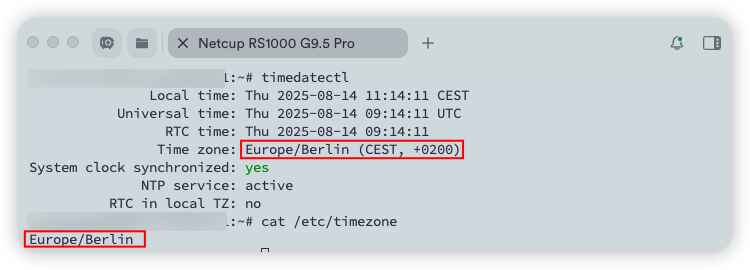
修改时区
sudo timedatectl set-timezone Asia/Shanghai会立即生效,不用重启。
再次查看当前时区,验证:
timedatectl